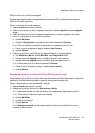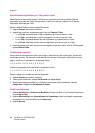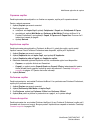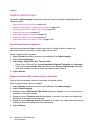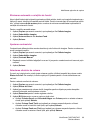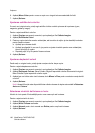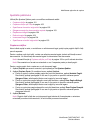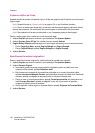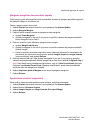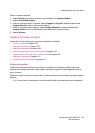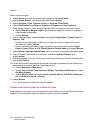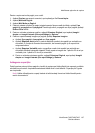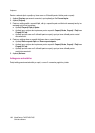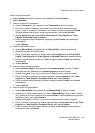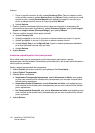Modificarea opĠiunilor de copiere
WorkCentre 7425/7428/7435
Ghid de utilizare
103
ùtergerea marginilor documentelor copiate
PuteĠi úterge o parte din marginile copiilor specificând valoarea de útergere aplicabilă marginilor
din dreapta, stânga ori de sus sau jos.
Pentru a úterge margini de pe copii:
1. ApăsaĠi Copiere pe ecranul senzorial, apoi apăsaĠi pe fila Ajustare ùablon.
2. ApăsaĠi ùtergere Margine.
3. Pentru a aplica aceeaúi valoare de útergere la toate marginile:
a. ApăsaĠi Toate Marginile.
b. ApăsaĠi pe săgeĠile în sus sau în jos pentru a specifica valoarea de útergere aplicabilă
tuturor marginilor de pe FaĠa 1.
4. Pentru a specifica valori diferite de útergere pentru margini:
a. ApăsaĠi Margini Individuale.
b. ApăsaĠi pe săgeĠile în sus sau în jos pentru a specifica valoarea de útergere aplicabilă
fiecărei margini.
c. Pentru a specifica orientarea originalului atunci când este alimentat în alimentatorul de
documente sau pe ecranul documentului, apăsaĠi Imagini drepte sau Imagini laterale
(sus spre stânga), apoi apăsaĠi Salvare.
5. Dacă aĠi selectat copii pe 2 feĠe, apăsaĠi pe săgeĠile în sus sau în jos pentru a specifica
valoarea de útergere aplicabilă fiecărei margini de pe FaĠa 2 sau apăsaĠi În Oglindă FaĠa 1.
Notă: Dacă există valori presetate salvate anterior, cum ar fi Hole Punch Erase (ùtergere
Perforare) sau Header/Footer Erase (ùtergere Antet/Subsol), puteĠi selecta presetarea
dorită din colĠul din stânga jos al ferestrei.
6. ApăsaĠi Imprimare până la Margine pentru a anula útergerea marginilor.
7. ApăsaĠi Salvare.
Specificarea orientării originalului
Dacă doriĠi ca imprimanta să capseze copiile automat, specificaĠi orientarea:
1. ApăsaĠi Copiere pe ecranul senzorial, apoi apăsaĠi pe fila Ajustare ùablon.
2. ApăsaĠi butonul Orientare Original.
3. ApăsaĠi Imagini drepte sau Imagini laterale (Sus spre Stânga).
4. ApăsaĠi Salvare.